Introducción
De nuevo me encuentro preparando una presentación aunque en PowerPoint, y de base estamos utilizando algunas presentaciones de otros compañeros de años anteriores que nos sirven, por un lado para mantener el mismo formato, y por otro para tomar algunas ideas de como han realizado el mismo trabajo con anterioridad.
Sin embargo me he llevado una sorpresa al ver que ninguna de las presentaciones que tenemos utiliza el Patrón de diapositivas o diapositiva maestra. En todos los casos repiten una y otra vez las mismas imágenes, texto o lo que sea, común en todas las diapositivas, en lugar de utilizar un patrón.
¿Que es el patrón de diapositivas o diapositivas maestras?
Patrón de diapositiva o diapositiva maestra
Un patrón de diapositivas o diapositiva maestra define básicamente el fondo de una o varias diapositivas, desde colores, gráficos, objetos, como pueden ser logotipos, líneas decorativas, gráficos.
Todas las características de una diapositiva patrón están definidos por estilos, de forma que el estilo de cada nueva diapositiva que creas, lo hereda de la diapositiva patrón y lo aplica a cada una de las diapositivas que utiliza esta diapositiva patrón, aunque es posible modificar de forma independiente el estilo en cada una de las diapositivas, y no así el fondo.
Trabajando con patrones de diapositivas
Impress ofrece un conjunto de diapositivas patrón que puedes utilizar en tus propias presentaciones, o que pueden servir de inspiración o punto de partida para tus propios diseños.
Estos patrones los puedes ver en la barra lateral en la sección de Páginas maestras, pulsando el botón,
Este sección presenta tres subsecciones, usadas en esta presentación, usadas recientemente y disponibles para utilizar. En el caso de que alguna de las subsecciones no se muestre, verás que existe un pequeño botón con el signo + que al pulsar mostrará su contenido.
Puedes verlo con mas detalle en la siguiente imagen,
Crear tus propios patrones
Es posible tener varios patrones para aplicar a diferentes grupos de diapositivas. Para crear tu propio patrón, tienes que seguir los pasos que indico a continuación,
- Seleccionas el menú Ver > Principal > Patrón de diapositivas
- Ahora o bien en la barra Vista de documento maestro pulsas en el icono para añadir, o bien, en las miniaturas pulsas en el menú contextual conforme puedes ver en la siguiente imagen,
Aplicando patrones
Para aplicar una diapositiva patrón a todas las diapositivas de tu presentación,
- En la barra lateral selecciona la sección de páginas maestras.
- Haz clic con el botón derecho en la página patrón que quieras aplicar a todas las diapositivas, y en el menú contextual selecciona la opción *aplicar a todas las diapositivas
Si quieres aplicar un patrón determinado a una o varias diapositivas, sigue los siguientes pasos,
- En la barra lateral selecciona la sección de páginas maestras.
- Haz clic con el botón derecho en la página patrón que quieras aplicar a todas las diapositivas, y en el menú contextual selecciona la opción *aplicar a todas las diapositivas seleccionadas. Si solo quieres aplicar a una diapositiva, selecciona la diapositiva en cuestión y pulsa sobre el patrón que quieres aplicar.
Conclusiones
Espero que esto te sea de utilidad y sobre todo te permita ahorrar el tiempo que invertías hasta el momento para copiar y pegar de una página en otra retocando. Así mismo, esto te permitirá reducir el tamaño del archivo que contiene las presentaciones, y hacer este trabajo de una forma mucho mas eficaz.
Esto que dicen que solo conocemos y usamos una mínima parte de las posibilidades de una aplicación, es totalmente cierto, y por esto que me extraña cuando hay personas que niegan las ventajas del software libre frente al privativo, esgrimiendo la razón de que este último da mas posibilidades y herramientas. Esto no es cierto lo que normalmente utilizamos todos, lo tienen todas las herramienta, …, y lo mas complicado también.


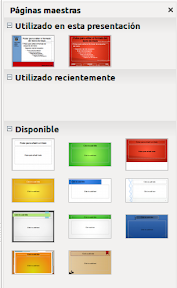



Lo siento, pero no me ha servido de nada. Llevo días intentando editar y guardar un documento maestro o patrón de diapositivas y no hay manera. No me salen esos menús contextuales ni nada de nada.
Lo lamento Gabriel.
Si te puedo ayudar de alguna forma, me lo dices.
Saludos